

not logged in | [Login]
Disclaimer: The explanation provided on this website (Hotmaps Wiki) are indicative and for research purposes only. No responsibility is taken for the accuracy of the provided information, explanations and figures or for using them for unintended purposes.
Data privacy: By clicking OK below, you accept that this website may use cookies.
Platforma vă permite să încărcați date personalizate de pe computer în contul dvs. de utilizator Hotmaps. Această parte este strâns legată de funcția de export , deoarece scopul final al acestor două funcții este de a exporta date, de a le edita și de a le vizualiza ulterior în caseta de instrumente, importând aceste date înapoi. Vă rugăm să rețineți că datele dvs. încărcate pot fi vizualizate și un anumit număr dintre ele pot fi utilizate în modulele de calcul.
Această operație necesită un cont de utilizator . Procesele de înregistrare și autentificare sunt explicate pe următoarea pagină: Cont de utilizator .
Datele încărcate ar trebui să respecte formatele de date și proiecția definite de caseta de instrumente. Pentru a vă asigura că încărcați un set de date corect, puteți oricând să descărcați un eșantion de date din caseta de instrumente pentru o zonă mică și ulterior să îl actualizați și să le completați cu propriile date. În cazul fișierelor CSV, asigurați-vă că păstrați toate coloanele, separatorul de coloane și tipurile de date începând cu exemplul descărcat. ** Vă sugerăm să deschideți fișierele CSV în editorul de text, mai degrabă decât în MS Excel, pentru a vedea toate caracterele din interior ". În ceea ce privește încărcarea fișierelor raster, ar trebui luate în considerare următoarele aspecte:
Prin apăsarea butonului din colțul din stânga sus al paginii. Aceasta va aduce pagina de profil în față.
din colțul din stânga sus al paginii. Aceasta va aduce pagina de profil în față.
Pe pagina de profil:
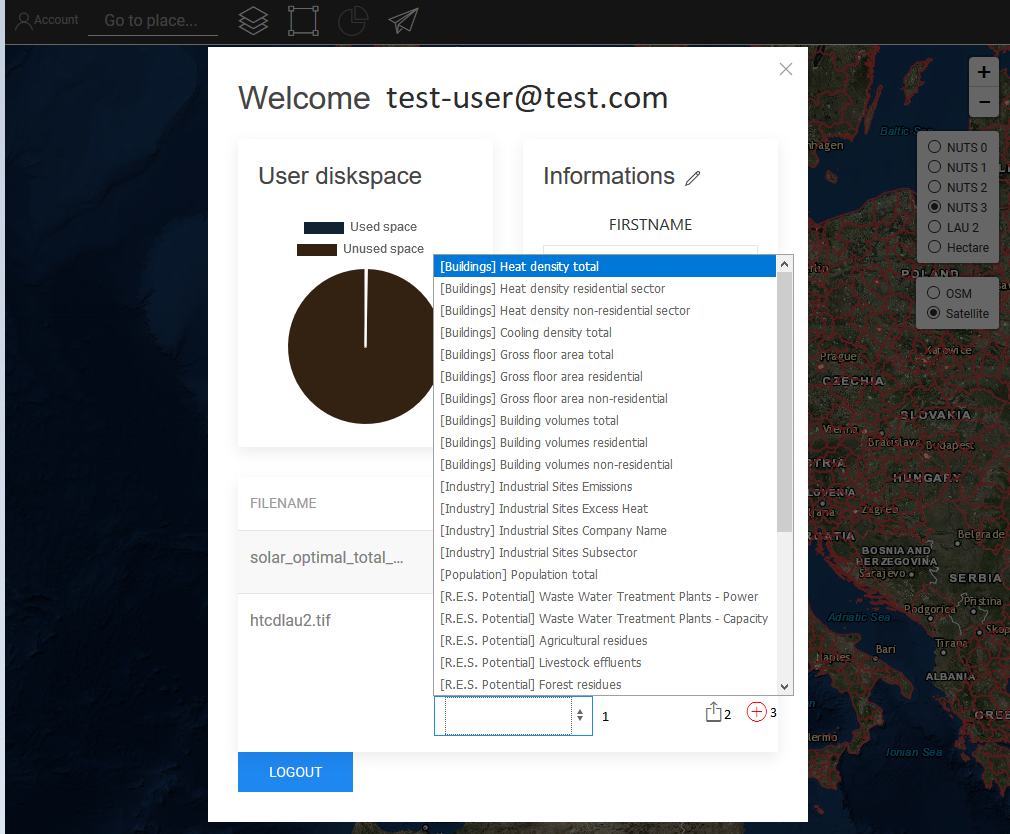
Selectarea tipului de set de date este utilizată pentru a obține simbolologia corectă. Dacă setul de date nu se potrivește cu simbolologia stratului, acesta nu va fi afișat corect.
Odată ce ați făcut acest lucru, va fi afișat un mesaj de succes, iar stratul va apărea în lista straturilor de pe pagina de profil.
Fiecare utilizator are un spațiu limitat pe disc, odată ce utilizatorul nu are suficient spațiu liber, nu va mai putea adăuga mai multe fișiere. Spațiul rămas în contul dvs. de utilizator este afișat cu graficul circular.
Înainte de a putea afișa stratul pe hartă, serverul va avea nevoie de ceva timp (până la câteva minute în funcție de dimensiunea fișierului dvs.) după mesajul de succes pentru a importa corect setul de date. Setul de date este disponibil pentru a fi afișat odată cu actualizarea dimensiunii acestuia în contul dvs. de utilizator.
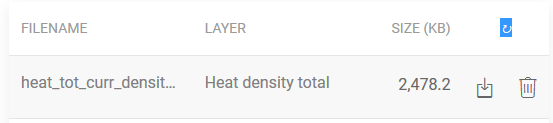
Stratul poate fi acum afișat pe hartă activându-l pe panoul straturilor.
Este posibil să afișați un strat care a fost încărcat anterior din panoul de straturi făcând clic pe buton.
buton.
Lista straturilor încărcate este afișată în secțiunea „Straturi personale” din partea de sus a panoului din stânga.
Un strat poate fi afișat activându-l pe panoul din stânga.
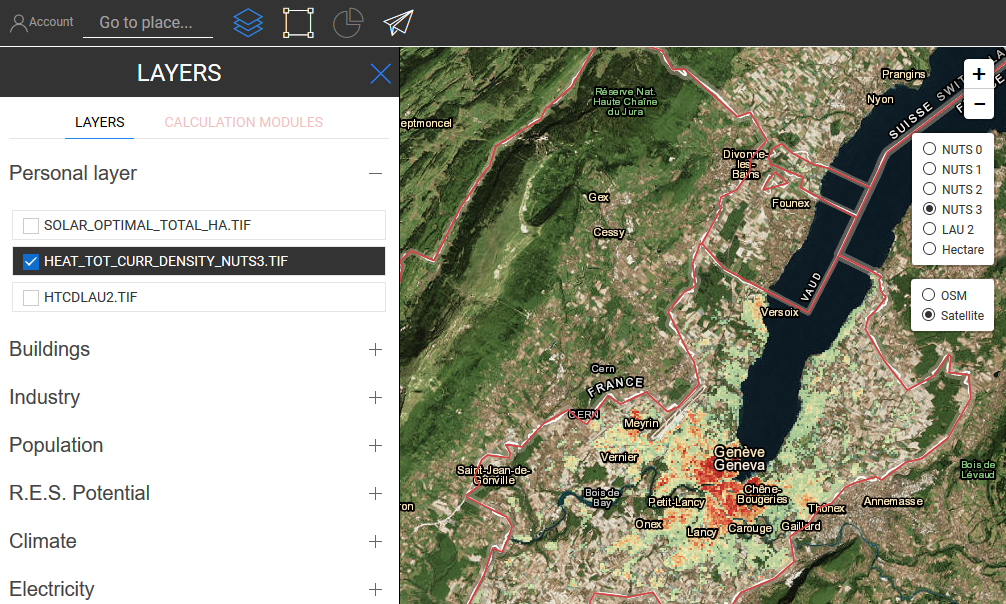
Dacă sunteți deconectat, nu veți putea accesa niciunul dintre straturile dvs. personale, dar acestea sunt încă disponibile odată ce vă conectați din nou.
Cutia de instrumente Hotmaps oferă securitate utilizatorilor care creează un cont pe platformă. S-au implementat măsuri de securitate obișnuite: protocol HTTPS, hashing / salting de parolă și așa mai departe. Cu toate acestea, vă rugăm să rețineți că, pentru moment, seturile de date încărcate nu sunt criptate pe server. Așadar, vă rugăm să evitați încărcarea datelor sensibile.
Daniel Hunacek și Lucien Zuber, în Hotmaps Wiki, Funcționalități de încărcare a datelor (septembrie 2020)
Această pagină a fost scrisă de Daniel Hunacek și Lucien Zuber ( HES-SO ).
☑ Această pagină a fost revizuită de Mostafa Fallahnejad ( EEG - TU Wien ).
Copyright © 2016-2020: Daniel Hunacek și Lucien Zuber
Licență internațională Creative Commons Attribution 4.0
Această lucrare este licențiată sub o licență internațională Creative Commons CC BY 4.0.
Identificator licență SPDX: CC-BY-4.0
Text-licență: https://spdx.org/licenses/CC-BY-4.0.html
Dorim să transmitem cea mai profundă apreciere pentru Proiectul Hotmaps Horizon 2020 (Acordul de subvenționare numărul 723677), care a furnizat finanțarea pentru realizarea prezentei investigații
This page was automatically translated. View in another language:
English (original) Bulgarian* Czech* Danish* German* Greek* Spanish* Estonian* Finnish* French* Irish* Croatian* Hungarian* Italian* Lithuanian* Latvian* Maltese* Dutch* Polish* Portuguese (Portugal, Brazil)* Slovak* Slovenian* Swedish*
* machine translated
Last edited by web, 2020-09-30 11:29:36